Содержание
Услуга интерактивного цифрового телевидения IPTV от Ростелеком в настоящее время приобретает все большую популярность, благодаря наличию доступа к огромному количеству каналов, часть из которых вещает в HD качестве. В основе предоставляемой услуги лежат возможности широкополосного интернета и технологии IPTV. Каналы доступны к просмотру как с обычных телевизоров, так и со Smart TV моделей. Также просмотр каналов возможен и с мобильных телефонов, стационарных компьютеров или ноутбуков.
Используемый услугой протокол TCP/IP позволяет осуществлять прием ТВ сигнала в цифровом виде через подключение к сети Интернет.
Для получения возможности просмотра большого количества каналов в великолепном качестве вещания необходимо произвести подключение услуги IPTV Ростелеком. Существует несколько способов это сделать:
- Телевизор с функцией Smart TV
- Cпециальная ТВ-приставка Ростелеком.
- ПК или мобильное устройство
Услуга подключается либо через роутер от Ростелеком, либо непосредственно при помощи приобретенной приставки к телевизору.
Чтобы подключить к телевизору IPTV Ростелеком следует приобрести следующее оборудование:
- Приставка;
- Wi-Fi роутер или маршрутизатор.
Вышеперечисленное оборудование также предоставляется компанией Ростелеком. Оно может быть выкуплено как полной оплатой стоимости, так и в рассрочку. Если приобретать его вы не намерены, то компания предоставит приставку, маршрутизатор или Wi-Fi роутер в аренду. В таком случае после расторжения договора на оказание услуг все оборудование будет передано владельцу, то есть компании Ростелеком. Сначала давайте определимся с тем, какой именно роутер необходим и подойдет ли уже имеющаяся у вас модель.
Самое главное, что в первую очередь следует проверить – это есть ли в роутере поддержка IGMP Proxy. Если она имеется, то и подключение услуги IPTV от Ростелеком доступно без дополнительного оборудования. В противном случае придется брать оборудование от Ростелеком в аренду, либо приобретать новый Wi-Fi роутер. Самой доступной в плане цены моделью будет оборудование производства компании TP-Link. На моделях данного производителя чаще всего останавливают свой выбор клиенты компании Ростелеком. Можно приобрести оборудование и других производителей. Существенной роли это играть не будет, так как настойка на всех моделях производится совершенно одинаково.
После покупки роутера необходимо перейти к настройкам, выполняемым в следующем порядке:
- Сначала следует подключить Wi-Fi роутер к стационарному компьютеру или ноутбуку. Затем подсоединить его к сети Интернет и запустить браузер.
- После этого в адресную строку вводится адрес Wi-Fi роутера (можно узнать на корпусе модели).
- Далее нужно авторизироваться в панели управления роутера (по умолчанию в качестве логина и пароля выступает слово admin. В противном случае они указываются снизу интернет оборудования).
- Потом от вас потребуется зайти в раздел настроек интернет сети.
- Следует просмотреть строку Протокол IPv4.
- При наличии статического адреса, его будет необходимо вбить в браузер.
- Далее опять выполняем авторизацию в панели управления Wi-Fi роутером. После чего переходим в раздел «Сеть».
- В данном разделе понадобится зайти в «IPTV»
- Далее необходимо активировать «IGMP Proxy», переставив переключение на «Enable».
- Следующим пунктом будет выбор «моста» («Bridge»).
- Затем следует назначить номер разъема, посредством которого будет осуществлено подключение приставки (чаще всего это LAN-4).
- После всех проделанных настроек их нужно сохранить, а роутер перезагрузить.
IP адрес роутера можно узнать в прилагающихся к нему документах. Также его можно посмотреть на корпусе оборудования (производитель указывает эти данные снизу). Если оба этих варианта неосуществимы, то есть еще третий – открыть договор с компанией Ростелеком и найти IP адрес там. Последний способ узнать данную информацию заключается в наборе цифр 192.168.0.1 (последние числа при необходимости можно изменять в пределах от 0 до 2).
После проделывания всех вышеперечисленных манипуляций мы получаем полностью настроенный Wi-Fi роутер. Он уже готов к работе. Единственное, что осталось доделать – это его синхронизация с приставкой, которую следует подключить к телевизору. Передача данных осуществляется от роутера к приставке, а последняя уже транслирует изображение на телевизор. При возникновении проблем с подключением, следует обратиться в клиентскую службу Ростелеком, где специалисты дистанционно окажут вам помощь, либо отправят мастера на дом.
Приставка от компании Ростелеком изначально имеет все необходимые настройки. От пользователя требуется только подсоединить ее к телевизору, соединить с роутером и авторизироваться с данными интернет провайдера. Особое внимание нужно уделить правильности подключение разъема (подключаться только в тот порт, который ранее был выбран при проведении настроек). Телевизор и приставка соединяются через HDMI порт, либо через разъем «тюльпан» (AV порт). В последнем случае смотреть каналы в HD качестве возможности не будет.
ТВ приставка обладает множеством дополнительных функций:
- Пауза позволяет остановить вещание на некоторое время.
- Возможность записи телепередач объемом не более 7ГБ. При этом записанное сохраняется в облаке.
- Перемотка, позволяющая заново просмотреть интересующий момент, либо пропустить неинтересный.
- Выбор фильма напрокат.
Смотреть вещание в хорошем качестве можно будет также на компьютере или ноутбуке. В этом случае отдельного подключения не потребуется. Для просмотра программы телепередач в хорошем качестве на ПК или ноутбук следует установить плеер от Ростелеком, с помощью которого подключение будет производиться автоматически.
По желанию пользователя доступна функция созданий плейлиста. Для этого необходимо выполнить ряд простых действий:
- Скачать плеер с сайта компании Ростелеком.
- Запустить мастер установки (желательно провести полную установку программы).
- Открыть плеер по завершении процесса инсталляции.
- Настроить свое местоположение, то есть указать населенный пункт (город, село, ПГТ и т.д.) и поставщика услуги (Ростелеком).
В комплекте с данным программным обеспечением идет и Яндекс-браузер, а также другие программы. Если вы не желаете их установки, то можете провести персонифицированную инсталляцию и убрать галочки с ненужных программ во время установки, выбрав настройки по желанию пользователя.
На этом и завершается установка и настройка плеера, обеспечивающего возможность просмотра каналов на стационарном компьютере либо ноутбуке.
Просмотр телеканалов на мобильных телефонах производится благодаря сервису Zabava. Для начала от пользователя потребуется перейти на сайт Zabava и зарегистрироваться на нем. Для завершения процесса авторизации необходимо указать адрес электронной почты, на которую придет письмо со ссылкой. Перейдя по ссылке, владельцу телефона останется только набрать логин и пароль для входа в личный кабинет. Просмотр интерактивного цифрового телевидения на мобильных устройствах любых моделей абсолютно бесплатный при условии наличия приставки. Для этого достаточно вбить во вкладке Интерактивное телевидение данные из договора с провайдером. Если же приставки нет, то за услуги компании Ростелеком потребуется заплатить.
Если появились проблемы в работе телеканалов, то следует их устранить, но сначала придется выяснить причину их возникновения. Она может крыться в следующем:
- Если антивирус принял цифровой трафик за вредоносную программу, он блокируется. В этом случае следует перейти в журнал антивируса и снять блокировку с потокового вещания. Иногда это не помогает и решить проблему способно только временное отключение антивирусной защиты. Либо можно попытаться определить, какая из программ защиты персонального компьютера или ноутбука мешает работе вещания, поочередно отключая каждую из них.
- Если допущена ошибка при подключении сетевого кабеля и плеер не распознает выход в сеть интернет, то решить проблему можно, вбив IP адрес в настройки.
- Если есть ошибки в библиотеке DirectX, а данное программное обеспечение включает OpenGL, устранить проблему поможет установка галочки напротив OpenGL во вкладке «Дополнительно».
Если самостоятельно проблему решить не удалось, то техподдержка всегда окажет помощь либо удаленно, либо выслав к вам специалиста.
IPTV — это новый этап в развитии телевещания, оставивший позади аналоговое ТВ. Интерактивное цифровое телевидение от Ростелеком имеет множество преимуществ даже перед спутниковым сигналом. Главное из которых – это высокое качество видеоизображения, отсутствие посторонних шумов, множество функций, предоставляющих огромный выбор дополнительных возможностей. С услугой IPTV от Ростелеком просмотр каналов будет доставлять вам море удовольствия и массу приятных впечатлений.
Содержание
С развитием интернета стало доступно IP-телевидение — прием вещания телеканалов высокой четкостью с возможностью управления. Сегодня большинство провайдеров предлагают услуги IPTV, и в данной статье будет рассмотрен инструкция подключения и настройки.
В качестве примера отдается предпочтение интерактивному ТВ провайдера Ростелеком, т.к. данный он имеет наибольшую распространенность и делает доступен практически для всех жителей страны.
Что это такое и как работает
Интерактивное ТВ от Ростелеком — это поставка современного телевидения высокой четкости. В отличие от эфирного или кабельного ЦТВ, IP-телевидение предлагает не только просмотр, но и управление трансляцией.
Пользователь самостоятельно решает, когда остановить и продолжить просмотр программы передач. А при желании программу трансляцию можно скачать на носителе в виде файла формата видео (avi, mpeg-4 и т.д.).
Интерактивное телевидение работает в онлайн режиме посредством интернет соединения, а для приема изображения потребуется телевизор с разъемом под HDMI или RCA кабель, который обладает высокой пропускной способностью.
Список каналов
Оператор Ростелеком поставляет интерактивное телевидение пакетами каналов, из которых формируются тарифы. В общей сложности доступны сотни федеральных и региональных программ.
Ниже в таблице представлены все действующие тарифы, которые доступны для подключения.
| Тарифный план | Кол-во телеканалов | Абонентская плата, руб/мес |
| Твой стартовый |
126 |
320 |
| Твой оптимальный |
158 |
420 |
|
Твой продвинутый |
188 |
620 |
| Твой максимальный |
228 |
1700 |
По тарифному плану «Твой максимальный» пользователю предоставляется возможность самостоятельно сформировать часть каналов из доступных, остальные же тарифы не предоставляют такой возможности.
При подключении IP-телевидения от Ростелеком абонент бесплатно получает 22 эфирных канала (в основной пакет не входят).
Что необходимо для подключения ТВ
Для работы интерактивного телевидения необходим следующий перечень оборудования и опций:
- Высокоскоростной интернет. Минимальная скорость передачи данных для интерактивного ТВ от провайдера Ростелеком должна составлять 30 Мб/с, в противном случае прием цифровых каналов станет невозможным.
- Цифровая приставка, которая принимает данные и выводит изображение на телевизор. Изображение передается пакетными данными, как и при обычном использовании интернета.
- Телевизор с поддержкой формата изображения 16:9 и высоким разрешением экрана.
Важно! Интерактивное ТВ может принять и старый цифровой телевизор, однако качество телевидения будет ограничено пиксельным разрешением экрана. Например, если он выводит только HDTV, а трансляция идет в формате 4K, пользователь получит картинку только разрешением 720р.
Если нет телевизора с HDMI-разъемом, лучше всего использовать для вывода изображения компьютер и ноутбук, выставив максимальное разрешение экрана.
Если цифровой приставки нет — Ростелеком предоставит свой ресивер бесплатно на весь период использования интерактивного цифрового телевидения по договору.
Подключение интернета
Его также можно подключить у оператора, но за отдельную плату. Во всех городах и пригородных районах доступен проводной интернет, который выдает большую скорость.
В отдаленных районах возможно подключение только с помощью Wi-Fi роутера, который можно приобрести у оператора.
Внимание! беспроводное интернет-соединение зависимо от внешней среды. При осадках и сильной облачности скорость передачи данных снижается, т.к. теряется часть пакетных данных. Поэтому лучше подключать только проводной интернет, т.к. он более надежен.
Настройка
Подключения интернета мало, требуется еще настроить оборудование, чтобы IP-телевидение исправно работало. Часть настроек интерактивного телевидения Ростелеком выполнит сам оператор, но некоторые установки придется делать пользователю.
Настройка роутера и сети
Если подключен проводной интернет — сотрудники провайдера самостоятельно выполнят настройку в рамках договора. Когда же используется промежуточный маршрутизатор — роутер, установки придется делать самостоятельно.
Для настройки требуется узнать IP-адрес роутера (если не получен от Ростелеком).
В отличие у модема, у него он статистический и его легко вычислить несколькими способами:
- посмотреть на обратной стороне роутера;
- узнать в руководстве пользователя или договоре Ростелеком (если приобретался в рамках него);
- через сеть – для этого достаточно активировать Wi-Fi и в настройках телефона, компьютера или смартфона найти доступную сеть. Там будет IP-адрес роутера.
Внимание! если роутер перепрошивался, действительный IP-адрес может отличаться от указанного на устройстве. Гарантированным будет только последний из предложенных вариантов.
Настройка конфигурации сети
Внимание! Для дальнейшей работы пользователям ПК потребуются права администратора, а при использовании Smart-телевизора нужно пройти регистрацию устройства.
При выборе доступной сети требуется ввести логин и пароль (можно использовать admin, а поле с вводом пароля при желании оставить пустым). Необходимо подтвердить введенные данные и выбрать IPTV, после чего откроется микропрограмма для работы с сетью.
В которой нужно выполнить следующие настройки для ТВ Ростелеком:
- в поле IGMP Proxy выставить Enable (это технология подключения для маршрутизаторов);
- выбор порта IPTV оставить пустым;
- включить многоадресную маршрутизацию. Включить, т.к. без нее невозможна раздача интернета на другие устройства;
- UDPxy (UDP-прокси). Если подключен Smart-телевизор производства LG, использование IPTV с приставкой возможно только через HTTP-порт. Устройства под управлением операционной системы WebOS не воспринимают потоки вида UDP://(Multicast) (важно для просмотра через IPTV-плеер) и для приема интерактивного цифрового телевидения потребуется ввести значение UDPxy, которое можно узнать у провайдера. В случае использования другого устройства схема подключения не меняется, оставить поле пустым или ввести 0.
После ввода и подтверждения настроек будет предложен список всех доступных разъемов для вывода изображения на устройстве. Нужно выбирать именно тот, который и планируется использовать. Настройки сети на этом завершены.
Настройка приставки
Для приставки не требуется менять системные настройки, т.к. они уже выставлены Ростелекомом по договору.
Все что нужно — это выполнить аппаратное подключение.
Приставка Ростелеком для интерактивного цифрового телевидения должна быть расположена между роутером и устройством приема (этого требуют технические характеристики подключения маршрута для IPTV).
В зависимости от доступных разъемов, маршрутизатор к приставке можно подключить с помощью USB или Bluetooth.
Важно помнить, что в последнем случае, при большом расстоянии, возможны задержки до нескольких секунд.
Ресивер к телевизору или компьютеру подключается с помощью кабеля, разъем которого был указан в настройках.
Если данного кабеля нет, можно вернуться в настройки (доступные сети => активная сеть => IPTV) и выставить нужный разъем.
По завершению на компьютере выполнится автозапуск микропрограммы, в которой нужно ввести логин и пароль от учетной записи Ростелеком (в договоре указаны).
На телевизоре необходимо переключиться на физический канал, соответствующий используемому разъему подключения приставки и выполнить аналогичную операцию.
Также ТВ приставка от Ростелеком предлагает упрощенную функцию родительского контроля и пользовательских настроек (не путать с аналогичными опциями самого устройства).
При использовании двух и более телевизоров нужно отдельно несколько приставок Ростелеком, а раздавать может и один маршрутизатор.
Важно! Если пары логин-пароль нет или она утеряна, можно обратиться за информацией на горячую линию Ростелеком по телефону — 8 800 100 0 800
Настройка с помощью IPTV-плеера
Владельцы компьютеров, смартфонов и Smart-телевизоров также могут смотреть интерактивное телевидение с помощью специального приложения.
IPTV-плеер, который нужно скачать:
- Ottplayer. Рекомендуется для устройств, работающих на ОС Android и iOS.
- IP-TV v4. утилита для персональных компьютеров Windows/Lunix.
После установки приложения в настройках нужно выбрать город вещания (или региональный центр, если нужный населенный пункт отсутствует) и провайдера (например, Москва и Ростелеком). После откроется интерфейс интерактивного телевидения и навигационное меню для управления трансляцией.
Для справки! При использовании IPTV-плеера интерактивное телевидение можно смотреть, подсоединив устройство напрямую к проводному интернету или через роутер без приставки.
У IPTV-плеера есть еще один приятный бонус — воспроизведение видеофайлов из сети и накопителя.
Не работает IPTV — возможные неполадки
Часто бывает, что не включается интерактивное ТВ Ростелеком или отсутствует показ.
Большинство проблем с отказом в работе связано с выводом изображения:
- Выбор канала. Нужно проверить, действительно ли включенный ТВК соответствует подключенному разъему (должен быть HDMI, RCA или A/V, не DVB).
- Видеокодек. На компьютере может быть проблема с несовместимостью DirectX и нужно переключиться на OpenGL. Если и это не поможет, требуется обновить драйвера видеокарты с новой версией OpenGL. Для DirectX такая процедура невозможна, т.к. его версия ограничена видеоадаптером.
- Вывод изображения. Нужно зайти в настройки приставки Ростелеком и выбрать тип сети IPTV, после чего проверить тип кабеля.
Нередко интерактивное телевидение блокирует брандмаузер или антивирусное приложение, которое необходимо отключить. Платное ТВ от официального провайдера — это безопасная поставка информации, исключающая попадание на устройство вредоносных файлов.
Если Ottplayer не показывает интерактивное телевидение Ростелеком на смартфоне, проблему можно решить перепрошивкой устройства на более новую версию Android. Также интерактивное телевидение от Ростелеком доступно онлайн на сайте zabava.ru.
Уже несколько лет помимо традиционного кабельного телевидения Ростелеком предлагает своим клиентам подключить интерактивное ТВ. Предоставление подобного рода услуг сегодня очень популярно среди провайдеров, и просто качественной картинки со стандартными каналами уже недостаточно для удовлетворения желаний искушенных абонентов. Небольшая приставка размером чуть больше ладони выполняет десятки функций, от записи видео до просмотра видео в 3D-формате. Однако, прежде чем начать наслаждаться купленным гаджетом, необходима настройка ТВ-приставки Ростелеком. Для этого достаточно ознакомиться с информацией ниже.
Виды оборудования для IPTV
Компания предлагает несколько видов телевизионных приставок, которые отличаются комплектацией и встроенными функциями.
В первую очередь модели отличаются наличием или отсутствием жесткого диска, что, в свою очередь, влияет на возможность записи программ или видео. Линейка оборудования периодически обновляется, какие-то модели устаревают, и их место занимают более адаптивные.
Все, что сейчас представлено на сайте компании обладает мощным процессором и полностью отвечает требованиям покупателя. Помимо большой оперативной памяти, у новых моделей есть в том числе и функции просмотра картинки в 3D. Все модели оснащены USB-разъемом (а в дорогих моделях и несколькими), что делает возможным использовать Wi-Fi-адаптер или использовать устройство как медиа-плейер и просматривать фильмы, загруженные на флешку.
Оборудование производится на украинских и российских производствах. Ценовой диапазон от 3 до 10 тысяч рублей.
При этом настроить приставку Ростелеком любого вида можно примерно по одной схеме.
Комплектация приставки
Содержимое оборудования Ростелеком к телевизору включает в себя:
- приставку;
- пульт;
- адаптер питания;
- сетевой кабель;
- композитный кабель;
- кабель тюльпан + конвертор RCA-SCART.

В базовую комплектацию современных моделей часто не входит кабель HDMI (хотя данный порт в приставке есть), поэтому его стоит приобрести отдельно. Практически все комплектующие приставку Ростелеком можно приобрести отдельно. Прайс размещена на сайте rt.ru, в разделе Телевидение – Оборудование.
Инструкция по сборке
На задней панели консоли несколько разъемов для кабелей. Часть из них может не пригодиться, поэтому не стоит искать отсутствующие комплектующие. Каждый разъем подписан, что значительно упростит подключение.
- Подключаем блок питания в соответствующий разъем. Подключать устройство к сети стоит только по окончании общей сборки.
- В разъем LAN подключаем сетевой кабель. Его подключаем к роутеру или свитчу.
- Если решили использовать стандартный кабель-тюльпан, то подключаем его следующим образом: черный конец вставляем в приставку (разъем подписан AV), а его цветные штекеры в соответствующие пазы в телевизоре. Если пазы на задней стенке телевизора не окрашены, то стоит знать, что белый и красный штекеры вставляются в левый и в правый входы соответственно, а желтый посредине.
- С подключение HDMI кабеля еще проще – соединяем HDMI кабелем разъемы на телевизоре и в приставке.
HDMI входа в телевизоре может не быть. Проверьте его наличие перед покупкой дополнительного оборудования.
- Если выбран способ подключения по Wi-Fi, то в USB-разъем вставляем Wi-Fi-адаптер.
Подключение тв приставки через роутер
Прежде чем выяснить, как в Ростелеком настройка IPTV производится, стоит рассмотреть отдельно вариант подключения через роутер, так как это наиболее используемый и надежный способ. Примечательно, что устройства, которые продает компания, в настройке не нуждаются, прошивка провайдера предполагает автоматическое подключение. Однако если у пользователя уже есть роутер и ему не нужен новый, то его нужно будет дополнительно прописывать. Обычно это элементарные действия, выполнить их легко, следуя инструкции.

В качестве примера возьмем модель Zyxel Keenetic, которая тоже часто настраивается автоматически. Если же автонастройки не произошло, то на панели управления открываем «Интернет», далее выбираем «Подключения». Нас интересует срока «Broadband connection». Нажав на нее, в появившемся окне, необходимо выставить галочку на пункте Lan4.
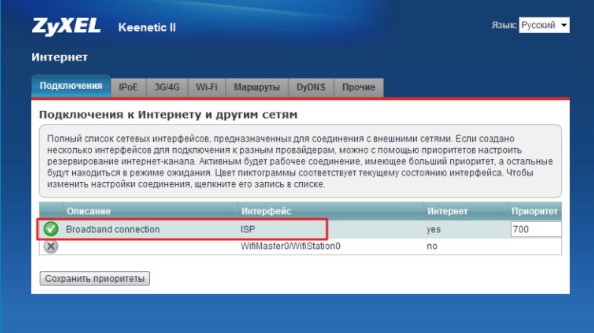
Настройка любого роутера, в том числе и Zyxel Keenetic, производится через компьютер. Для этого необходимо открыть браузер и ввести в адресную строку 192.168.1.1/ или 192.168.0.1/. Для более удобной настройки воспользуйтесь инструкцией по настройке роутеров Ростелеком.
Видео: инструкция настройки приставки Ростелеком, соединение через Wi-Fi роутер.
Настройка телевидения
Следующий вопрос, который обычно задают после успешной сборки — как настроить IPTV. Прежде чем осуществляется настройка приставки, стоит убедиться, что при включенном питании на ней загорелся синий индикатор – это говорит о том, что сборка прошла успешно.
С помощью пульта для телевизора выбираем режим показа AV (в случае подключения по кабелю-тюльпану) или HDMI (в случае использования этого источника сигнала). С этого момента интерактивное телевидение Ростелеком должно загружаться автоматически, длительность процесса обычно не более 2—3 минут. После ее завершения на экране появится окно для ввода логина и пароля.
Данные по логину и паролю необходимо уточнить в договоре. Традиционно они состоят исключительно из цифр, вводятся путем нажатия на кнопки пульта приставки.
При успешной идентификации на экране появляется список каналов или меню для входа в сервисы. Теперь можно наслаждаться картинками интерактивного телевидения, проверить наличие доступных каналов, попробовать зайти в услуги видеопроката.
Меню сервиса IPTV Ростелком
перечень каналов, который соответствует выбранному тарифу подключения. Количество каналов можно увеличить за счет докупаемых пакетов. Подключите услугу Мультискрин и выбор телепередач и возможностей станет еще больше.
Видео: инструкция по использованию интерактивного ТВ.
- программа телепередач;
- функция Time Shift. С помощью этого сервиса можно в любой момент остановить передачу или фильм и продолжить его просмотр с этого же места позже. А также можно записывать или перематывать нужные куски, в том числе и большого объема, вся сохраненная информация находится в облаке Ростелекома.
- видеопрокат. Большой выбор фильмов, которые можно за определенную плату добавить себе в коллекцию.
- сервисы-приложения. Полезная информация о погоде, курсах валют, пробках, а также выход в социальные сети непосредственно с экрана телевизора – это далеко не все, что может предложить услуга. Предполагается включение сразу всех сервисов.
Решение проблем при подключении
Иногда бывает, что при предположительно правильной установке, телевидение так и не появляется или перестает работать. В этом случае первым делом необходимо осуществить простую проверку из пяти шагов:
- Проверить оплачен ли счет. При задолженности на договоре телевидение работать не будет, как его не настраивай.
- Осматриваем все кабели на плотность контакта коннекторов и устройств.
- Изучаем провода на наличие повреждений или изломов.
- Перезагружаем приставку (можно осуществить ее отключение от сети на пару минут).
- Перезагружаем роутер. Например, в Zyxel Keenetic есть специальная кнопка Reset. Если подобной кнопки, как на кинетике нет, то используем вариант отсоединения от питания.
Если ни один из вышеперечисленных шагов не подошел, то необходимо связаться с бесплатной линией техподдержки по номеру 8-800-707-18-11 и сообщить о своей проблеме и выполненных действиях. Инженер проверит работоспособность линии и поможет восстановить работу сервиса.
Внимание! Для предоставления информации оператор запросит данные о владельце договора, будьте готовы назвать фамилию и данные паспорта.
Это все, что можно сказать о том, как настроить интерактивное ТВ от Ростелекома. Подводя итог, можно сделать вывод, что, несмотря на разные варианты подключения, разные модели приставок и роутеров, схема настройки остается примерно одинаковой. Все, что необходимо выполнить – это собрать комплект устройства, подключить к телевизору и маршрутизатору и осуществить настройку пультом. Правильно выстроенный процесс займет несколько минут. Ну а в случае возникших затруднений, всегда придет на помощь специалист компании.
Используемые источники:
- https://iptv-russia.ru/help/rostelekom-iptv/
- https://prosmartv.ru/iptv/interaktivnoe-tv-rostelekom.html
- https://rostelecom-speterburg.ru/nastrojka-televideniya-rostelekom

 Настройка IPTV Ростелеком для просмотра на компьютере
Настройка IPTV Ростелеком для просмотра на компьютере Скачать интерактивное ТВ Ростелеком на компьютере: инструкция
Скачать интерактивное ТВ Ростелеком на компьютере: инструкция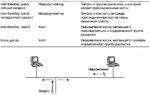 Настройка IPTV-телевидения (multicast)
Настройка IPTV-телевидения (multicast)

 Цифровое Телевидение (IPTV) - ООО «МОСНЕТ» Интернет, телефония, телевидение, хостинг
Цифровое Телевидение (IPTV) - ООО «МОСНЕТ» Интернет, телефония, телевидение, хостинг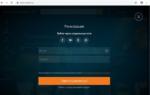 ТВ приставка Ростелеком для телевизора,прошивка приставки
ТВ приставка Ростелеком для телевизора,прошивка приставки IPTV: сотни ТВ каналов на смартфоне, телевизоре и компьютере доступны всем бесплатно!
IPTV: сотни ТВ каналов на смартфоне, телевизоре и компьютере доступны всем бесплатно! Как подключить роутер Ростелеком к телевизору для настройки телевидения
Как подключить роутер Ростелеком к телевизору для настройки телевидения